
Utilitzar connectors d’efectes al GarageBand de l’iPad
Els connectors d’efectes s’utilitzen per donar forma al so de la música i millorar-lo de diverses maneres. Molts sons coneguts de la música popular es creen utilitzant efectes. Entre els efectes s’inclouen la reverberació, els compressors i els retards. Pots utilitzar diversos connectors en cada pista individual i canviar l’ordre en què afecten el so.
Tipus d’efectes
El GarageBand inclou una sèrie de connectors que pots utilitzar a les pistes de les teves cançons:
Bitcrusher: un bitcrusher crea una distorsió en reduir la freqüència de mostreig i la profunditat de bits del senyal. Com a resultat s’obté un so digital lo-fi semblant al dels antics videojocs o caixes de ritmes.
Compressor: un compressor ajusta el volum del so per suavitzar canvis de nivell bruscos. Els compressors poden aportar més impacte i definició a una pista per fer que destaqui de la resta de la mescla.
Delay: l’efecte de retard Delay repeteix un so com si fos un eco. Pot afegir una subtil sensació d’espai a un so, o crear la impressió que una veu o un instrument es troben en una sala gran o una caverna.
Distorsió: els efectes de distorsió i saturació canvien el to del so original i fan que soni més “brut” o “difús”.
Equalitzador: l’equalitzador (EQ, per les sigles en anglès) et permet canviar el nivell de freqüències seleccionades d’un so. Pots utilitzar l’equalitzador per fer canvis subtils i dramàtics a les teves cançons.
Modulació: els efectes de modulació, que inclouen chorus, flangers i phasers, repeteixen el so juntament amb l’original, però canvien o modulen el so repetit durant la reproducció. El resultat sol ser un efecte relluent o arremolinat en veus i instruments.
Reverberació: la reverberació simula les reflexions naturals del so en un espai circumdant. Pot afegir definició i presència a veus i instruments, afegir ambient a un so o simular diferents sales i altres entorns acústics.
Trèmolo: el trèmolo apuja o abaixa el volum d’un so en intervals regulars, de manera que crea un efecte de balandreig.
Transformador de veu: el transformador de veu canvia el to i el so de la teva veu.
Veure els connectors d’una pista
Pots veure els connectors d’una pista mentre toques un instrument o quan la pista de l’instrument està seleccionada a la visualització de pistes.
Toca el botó “Controls de pista”
 a la barra de controls i, després, toca “Connectors i eq.”.
a la barra de controls i, després, toca “Connectors i eq.”.
Afegir un connector
Toca el botó “Controls de pista” a la barra de controls, toca “Connectors i eq.” i, després, toca “Edita”.
Toca el botó “Afegeix un connector”
 d’una de les ranures de connector buides o toca el nom del connector que vols substituir.
d’una de les ranures de connector buides o toca el nom del connector que vols substituir.Toca un connector de la llista.
No pots substituir els connectors Compressor i “Equalitzador visual”. Si vols desactivar-los, consulta Activar o desactivar un connector.
Modificar l’ordre dels connectors
Toca el botó “Controls de pista” a la barra de controls, toca “Connectors i eq.” i, després, toca “Edita”.
Toca el tirador situat a la dreta del connector i arrossega’l amunt o avall fins a la posició que vols i després deixa’l anar.
Activar o desactivar un connector
Toca el botó “Controls de pista” a la barra de controls i, després, toca “Connectors i eq.”.
Toca el botó “Activa/Desactiva” del connector
 per activar-lo o desactivar-lo.
per activar-lo o desactivar-lo.
Modificar la configuració d’un connector
Toca el botó “Controls de pista”, toca “Connectors i eq.” i, després, toca el nom del connector.
Arrossega els reguladors per canviar la configuració.
Pots modificar la configuració mentre toques un instrument per escoltar com canvia el so en temps real.
Quan acabis, toca el nom del connector per tancar la configuració.
Utilitzar l’equalitzador visual
Pots utilitzar el connector “Equalitzador visual” per optimitzar el so de les pistes i cançons ajustant el nivell de tres nivells, o bandes, de freqüència: baix, mitjà i aguts.
Toca el botó “Controls de pista” a la barra de controls, toca “Connectors i eq.” i, després, toca “Equalitzador visual”.
Fes una de les accions següents:
Ajustar una banda de l’equalitzador: toca el disc de color d’una banda de l’equalitzador per activar-lo i arrossega’l amunt o avall per apujar o abaixar el nivell de la banda. Arrossega’l cap a l’esquerra o cap a la dreta per canviar la freqüència de la banda.
Toca dues vegades el disc per desplaçar-lo fins a la seva posició original.
Apujar o abaixar el guany general: arrossega amunt o avall el regulador de guany situat a la dreta.
Utilitzar l’analitzador: fes clic al botó Analitzador i toca un instrument o un passatge de la pista seleccionada.
Mentre toquis l’instrument o el passatge, la corba de freqüència de la pista apareixerà a la pantalla de l’equalitzador i visualitzareu quines freqüències són més intenses o més suaus. Pots ajustar les bandes de l’equalitzador mentre visualitzeu la corba de freqüència.
Torna a fer clic al botó Analitzador per desactivar-lo.
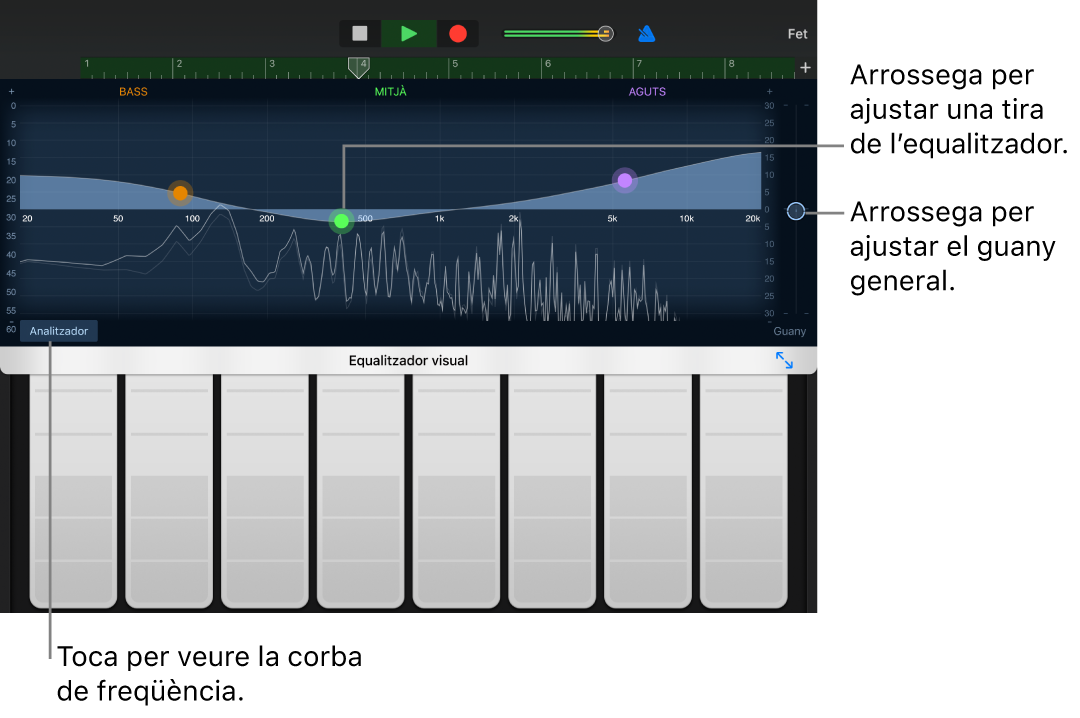
Quan acabis, toca “Fet”.
Eliminar un connector
Toca el botó “Controls de pista” a la barra de controls, toca “Connectors i eq.” i, després, toca “Edita”.
Toca el botó “Elimina el connector”
 i després toca el botó “Elimina”.
i després toca el botó “Elimina”.Nota: No pots eliminar els connectors Compressor i “Equalitzador visual”.
Quan acabis, toca “Fet”.
Activar extensions d’Audio Unit dissenyades per Apple
Hi ha diverses extensions d’Audio Unit incorporades a l’iPadOS que pots fer servir a la cançó del GarageBand.
Tanca el GarageBand.
Obre l’app Configuració, toca “Apps” a la barra lateral i selecciona “GarageBand”.
Toca “Activa les extensions d’Audio Unit dissenyades per Apple”.
Els connectors apareixeran a la llista d’extensions de l’Audio Unit quan afegeixis un connector a una pista.